Ako pridať alebo odstrániť okraje buniek v Exceli
V programe Microsoft Excel(Microsoft Excel) môžete na pracovnom hárku pridávať a odstraňovať okraje z bunky. Ak chcete, aby vaše okraje vynikli, môžete pridať štýly, hrúbku, farby a spôsob rozloženia týchto okrajov. Tento tutoriál vysvetlí, ako pridať alebo odstrániť orámovanie bunky v pracovnom hárku programu Excel(Excel) .
Ako pridať alebo odstrániť okraje buniek(Cell Borders) v Exceli(Excel)
V programe Microsoft Excel(Microsoft Excel) sú okraje čiary, ktoré sa tvoria okolo bunky. V Exceli(Excel) existujú možnosti na pridanie preddefinovaných okrajov buniek aj vlastných okrajov buniek.
1] Ako(How) pridať okraje do bunky v pracovnom hárku programu Excel(Excel)
Otvorte Microsoft Excel .
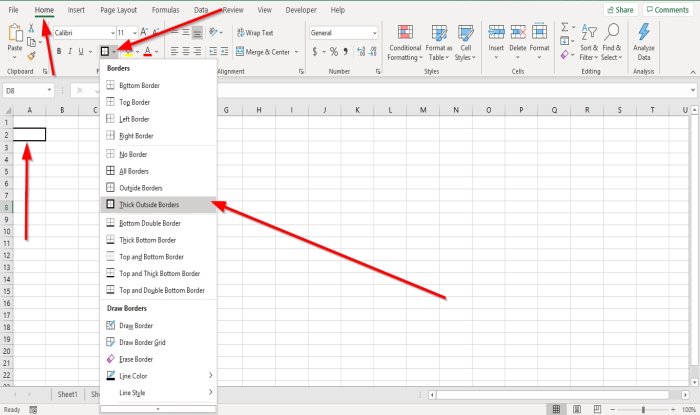
Kliknite na bunku v pracovnom hárku.
Na karte Domov(Home) v skupine Písmo(Font) uvidíte ikonu orámovania; kliknite naň, uvidíte zoznam preddefinovaných hraníc; kliknite na ľubovoľnú možnosť, automaticky sa zobrazí vo vybratej bunke.
Existujú dve ďalšie možnosti na pridanie okrajov do buniek.

Prvá možnosť je kliknúť na položku Nakresliť orámovanie(Draw Border) v rozbaľovacom zozname Orámovanie.
Objaví sa ceruzka, ktorá nakreslí okraj okolo bunky.
Štýly a farbu čiar môžete pridať do rozbaľovacieho zoznamu kliknutím na položku Štýly(Line Styles) čiar a Farba čiar(Line Color) v zozname.

Druhá možnosť je kliknúť na položku Nastavenia písma(Font Settings) , malú šípku v spodnej časti skupiny Písmo(Font) .
Zobrazí sa dialógové okno Formát buniek .(Format Cells)
Kliknite na kartu Okraj .(Border)
Na karte Orámovanie(Border) v dialógovom okne uvidíte rôzne možnosti na pridanie a prispôsobenie orámovania.
Môžete pridať štýly čiar(Line Styles) , predvoľby(Presets) , farby(Colors,) a čiary(Border Lines) ohraničenia výberom čiar okraja okolo tably náhľadu alebo kliknutím do tably náhľadu.
Keď pridáte, čo chcete, kliknite na tlačidlo OK; vo vybranej bunke sa zobrazí orámovanie.
2] Ako(How) odstrániť okraje z bunky v pracovnom hárku programu Excel(Excel)
Existujú tri možnosti na odstránenie okrajov z bunky v pracovnom hárku.

Kliknite na bunku, kde je orámovanie.
Na karte Domov(Home) v skupine Písmo(Font) kliknite na ikonu orámovania; v rozbaľovacom zozname kliknite na položku Bez okrajov(No Border) . Hranica zmizne.
Druhá možnosť je vybrať možnosť Vymazať okraj( Erase Border) v rozbaľovacom zozname okrajov.
Objaví sa Eraser ; kliknite na čiary okrajov buniek, aby okraje buniek zmizli.

Tretia možnosť(Option three) je kliknúť na bunku, kde máte orámovanie
Na karte Domov(Home) v skupine Písmo(Font) kliknite na položku Nastavenia písma(Font Settings) , malá šípka v spodnej časti.
Zobrazí sa dialógové okno Formát bunky .(Format Cell)
Kliknite na kartu Okraj .(Border)
Na karte Orámovanie(Border) kliknutím na čiary ukážky orámovania odstráňte orámovanie alebo kliknutím na čiary ukážky odstráňte orámovanie bunky.
Kliknite na tlačidlo OK(OK) .
Okraj okolo bunky sa odstráni.
Čítať ďalej(Read next) : Ako vytvoriť hypertextový odkaz na existujúci súbor v Exceli(How to create a Hyperlink for an existing file in Excel) .
Related posts
Ako pridať čiarku za prvé slovo do každej bunky v Exceli
Ako pridať viacnásobné formátovanie do textu v jednej bunke v Exceli
Ako pridať komentáre do bunky pracovného hárka programu Excel
3 spôsoby, ako rozdeliť bunku v Exceli
Pri kopírovaní vzorca v Exceli zachovajte odkazy na bunky
Ako používať funkciu Percentile.Exc v Exceli
Microsoft Excel sa pokúša obnoviť vaše informácie
Ako používať funkciu MID a MIDB v programe Microsoft Excel
Výukový program programu Microsoft Excel pre začiatočníkov
Microsoft Excel spôsobuje vysoké využitie procesora pri spustení v systéme Windows 10
Ako používať funkcie EDATE a EOMONTH v Exceli
Ako pridať kód krajiny alebo oblasti do zoznamu telefónnych čísel v programe Excel
Ako zmraziť a rozdeliť tably v pracovných hárkoch programu Excel
Ako používať funkcie INT a LCM v Exceli
Ako používať funkciu ISODD v Exceli
Ako používať funkciu VYBRAŤ v Exceli
Vypočítajte smerodajnú odchýlku a smerodajnú chybu priemeru v Exceli
Ako používať DEC2Bin v Exceli na prevod desiatkového čísla na binárne
Ako pridať trendovú čiaru do pracovného hárka programu Microsoft Excel
Ako používať funkciu DISC v Exceli
